Après la mise à niveau vers Windows 11 ou Windows 10 vous remarquerez peut-être deux dossiers sur votre système ou lecteur C nommés $Windows.~BT et $Windows.~WS. Ces dossiers sont créés par Windows lors du processus de mise à niveau. La question est maintenant : est-il sûr de supprimer ces dossiers $Windows.~BT et $Windows.~WS ?
Pour voir ces dossiers cachés, ouvrez votre explorateur de fichiers sur le lecteur C et sous l’onglet Affichage, cochez la case Afficher les fichiers cachés.
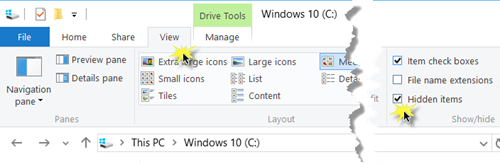
Vous verrez alors ces deux dossiers.

Faites un clic droit dessus et sélectionnez Propriétés. Vous verrez que $Windows.~BT occupe environ 625 Mo et que $Windows.~WS occupe environ 5,6 Go. Donc, les supprimer signifierait récupérer beaucoup d’espace disque précieux.
Est-il sûr de supprimer les dossiers $Windows.~BT & $Windows.~WS
$Windows.~BT et $Windows.~WS sont des dossiers temporaires et peuvent être supprimés en toute sécurité.
Si vous ne parvenez pas à cliquer dessus avec le bouton droit de la souris et à sélectionner Supprimer, vous pouvez utiliser les commandes suivantes pour modifier les autorisations et les supprimer de force.
Cliquez avec le bouton droit sur le bouton Démarrer pour ouvrir le menu WinX. Sélectionnez Invite de commandes (admin).
Copiez-collez ce qui suit et appuyez sur Entrée pour supprimer le contenu du répertoire $Windows.~BT
takeown /F C:\$Windows.~BT\* /R /A icacls C:\$Windows.~BT\*.* /T /grant administrators:F rmdir /S /Q C:\$Windows.~BT\
Maintenant, copiez-collez ce qui suit et appuyez sur Entrée pour supprimer le contenu du répertoire $Windows.~WS
takeown /F C:\$Windows.~WS\* /R /A icacls C:\$Windows.~WS\*.* /T /grant administrators:F rmdir /S /Q C:\$Windows.~WS\
Si cela fonctionne, vous verrez un Traité avec succès message.

Si cela ne fonctionne pas la première fois, ou si vous obtenez peut-être un Accès refusé message, redémarrez votre ordinateur et exécutez à nouveau ces commandes.
Si vous recevez un message « Le système ne peut pas trouver le fichier spécifié » cela signifie que le dossier est déjà supprimé.
Si vous avez besoin de supprimer plus de fichiers et de dossiers après la mise à niveau vers Windows 10, vous pouvez rechercher Nettoyage de disque, cliquer dessus avec le bouton droit de la souris et sélectionner Exécuter en tant qu’administrateur.
Vous verrez une option Installation précédente de Windows. Cochez cette option, consultez les autres options cochées et cliquez sur Oui. Cela libérera 222 Go d’espace. Lorsque vous sélectionnez cette option, l’outil de nettoyage de disque supprimera le dossier Windows.old ainsi que le dossier $Windows.~BT, mais pas le dossier $Windows.~WS.

Nous vous suggérons de supprimer ces deux dossiers $Windows.~BT et $Windows.~WS, ainsi que le dossier Windows.old, uniquement lorsque vous êtes sûr que votre installation Windows 11/10 fonctionne correctement et que vous ne prévoyez pas de restaurer ou restaurer votre ordinateur. Parce que si vous essayez, vous recevrez un message Nous sommes désolés, mais vous ne pouvez pas revenir en arrière.
Lisez ensuite sur le dossier Panther et le dossier $SysReset.



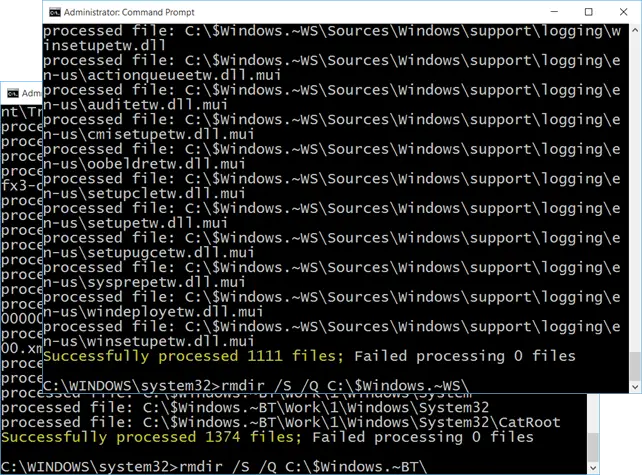
![[2023] 6 façons de copier / coller du texte brut sans formatage](https://media.techtribune.net/uploads/2021/03/5-Ways-to-Copy-Paste-Plain-Text-Without-Formatting-on-Your-Computer-shutterstock-website-238x178.jpg)






